大家想知道wps演示如何添加视频吗?方法非常的简单,下面感兴趣的小伙伴就来看看wps演示添加视频的方法吧。
wpsppt添加视频的方法:
1.打开金山WPS PPT 2013抢鲜版。
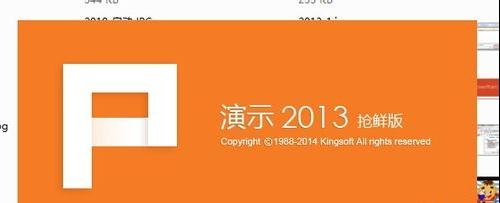
2.在菜单栏中点击“插入”,然后点击“影片”,找到你想要插入影片的位置,选择文件、打开。
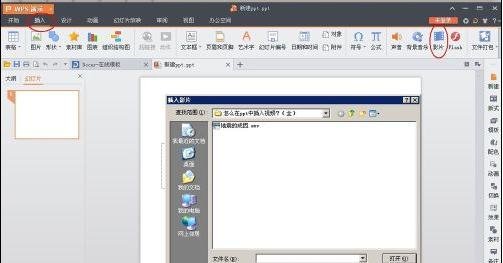
3.这样视频就插入到PPT中了,如果你需要打开这一页PPT就开始播放视频,那么就选择“自动”,如果你想控制播放,就选择“在单击时”,到时候点击一下视频就可以播放了。注意:一定要点击视频,否则点击其他地方就跳转到下一页了。
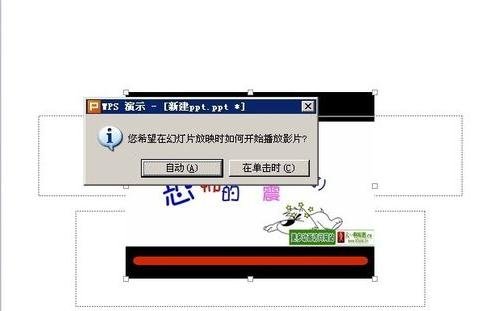
4.然后用鼠标将视频调整到合适大小就行了。根据自己的需要调整。

以上就是wps演示添加视频的方法,希望可以帮助到大家。
 天极下载
天极下载































































